Cara Memperbesar Size Foto di Android
- Aplikasi Pengolah Gambar di Android untuk Memperbesar Ukuran Foto
- Metode Pembesaran Ukuran Foto Tanpa Aplikasi Tambahan
- Teknik Memperbesar Ukuran Foto Tanpa Kehilangan Kualitas (Sebisa Mungkin)
- Pertimbangan Ukuran File Setelah Pembesaran
- Memilih Metode yang Tepat Berdasarkan Kebutuhan
- Penutupan Akhir
Aplikasi Pengolah Gambar di Android untuk Memperbesar Ukuran Foto

Foto liburanmu kurang besar? Atau foto KTP yang buram perlu diperjelas? Tenang, masalah ukuran foto di Android bisa diatasi dengan mudah kok! Banyak aplikasi pengolah gambar yang bisa membantu kamu memperbesar ukuran foto tanpa mengurangi kualitasnya secara signifikan. Berikut beberapa aplikasi andalan yang bisa kamu coba.
Daftar Aplikasi Pengolah Gambar Android
Memilih aplikasi pengolah gambar yang tepat sangat penting untuk mendapatkan hasil pembesaran foto yang maksimal. Berikut lima aplikasi populer yang dikenal dengan kemampuannya dalam memperbesar ukuran foto, lengkap dengan kelebihan dan kekurangannya.
| Nama Aplikasi | Fitur Unggulan Terkait Pembesaran Foto | Keunggulan | Kekurangan |
|---|---|---|---|
| PicsArt | Algoritma pembesaran cerdas, berbagai pilihan ukuran, pengaturan resolusi | Antarmuka user-friendly, banyak fitur editing lainnya, tersedia versi gratis | Beberapa fitur premium berbayar, mungkin sedikit berat di perangkat lawas |
| Adobe Photoshop Express | Pembesaran gambar berkualitas tinggi, fitur pengurangan noise | Kualitas hasil pembesaran baik, terintegrasi dengan ekosistem Adobe | Beberapa fitur terbatas di versi gratis, ukuran aplikasi cukup besar |
| PhotoDirector | Pembesaran gambar dengan teknologi AI, pengaturan detail yang presisi | Hasil pembesaran natural, banyak fitur editing foto profesional | Versi gratis memiliki batasan fitur, kurva pembelajaran agak curam |
| Fotor | Pembesaran gambar dengan teknologi AI, berbagai pilihan ukuran dan rasio aspek | Mudah digunakan, tersedia banyak filter dan efek, tersedia versi web | Beberapa fitur premium berbayar, terkadang terdapat iklan |
| LetsEnhance | Spesialis pembesaran gambar AI, fokus pada peningkatan kualitas | Hasil pembesaran sangat baik, fokus pada peningkatan detail | Fitur terbatas di versi gratis, hanya fokus pada pembesaran gambar |
Instalasi dan Penggunaan Aplikasi (Contoh: PicsArt)
Untuk menginstal PicsArt, kamu cukup membuka Google Play Store, cari “PicsArt,” lalu tekan tombol “Instal.” Setelah terpasang, buka aplikasinya. Prosesnya sama untuk aplikasi lain di daftar di atas.
Berikut contoh langkah memperbesar foto menggunakan PicsArt:
- Buka aplikasi PicsArt dan pilih “Edit” lalu pilih foto yang ingin diperbesar.
- Cari menu “Tools,” lalu pilih “Resize”.
- Pilih ukuran yang diinginkan. PicsArt menawarkan pilihan untuk memperbesar ukuran dalam piksel atau persentase. Kamu bisa mencoba berbagai ukuran untuk melihat hasilnya.
- Setelah ukuran sesuai, tekan tombol centang untuk menyimpan perubahan. Perhatikan, pembesaran yang terlalu ekstrem dapat menurunkan kualitas gambar.
Prosesnya relatif sama di aplikasi lain, hanya saja posisi menu dan istilahnya mungkin sedikit berbeda.
Perbedaan Kualitas Hasil Pembesaran
Perbedaan kualitas hasil pembesaran antar aplikasi bergantung pada algoritma pembesaran yang digunakan. Aplikasi yang menggunakan teknologi AI seperti LetsEnhance dan PhotoDirector umumnya menghasilkan kualitas yang lebih baik dibandingkan aplikasi yang hanya menggunakan metode pembesaran gambar standar. Namun, penggunaan AI pun tidak menjamin hasil sempurna, terutama jika pembesaran yang dilakukan sangat signifikan. Eksperimen dengan beberapa aplikasi dan perhatikan perbedaannya akan memberikanmu pengalaman terbaik untuk menentukan aplikasi yang paling sesuai dengan kebutuhanmu.
Metode Pembesaran Ukuran Foto Tanpa Aplikasi Tambahan

Nggak punya aplikasi edit foto? Tenang, Android punya fitur bawaan yang bisa kamu manfaatkan untuk memperbesar ukuran foto kok! Meskipun hasilnya mungkin nggak setajam pakai aplikasi edit foto profesional, metode ini cukup praktis dan bisa diandalkan untuk kebutuhan sederhana. Yuk, simak langkah-langkahnya!
Langkah-langkah Memperbesar Ukuran Foto di Android
Cara ini memanfaatkan fitur bawaan galeri foto di Android. Langkah-langkahnya cukup simpel, bahkan untuk kamu yang awam teknologi pun bisa melakukannya. Perbedaan antar perangkat Android mungkin sedikit berbeda, tapi konsepnya tetap sama.
- Buka galeri foto di smartphone Android kamu.
- Pilih foto yang ingin kamu perbesar ukurannya.
- Biasanya, akan ada opsi untuk “Edit” atau ikon pensil. Klik opsi tersebut.
- Cari opsi “Crop” atau “Potong”. Meskipun namanya potong, fungsi ini seringkali juga menyediakan opsi untuk memperbesar ukuran foto. Ukuran foto akan bertambah, namun kualitasnya bisa menurun.
- Setelah menemukan opsi untuk memperbesar, atur ukuran foto sesuai keinginan. Perhatikan kualitasnya, jangan sampai terlalu buram.
- Simpan foto yang sudah diperbesar.
Perbandingan Kualitas dengan Aplikasi Pihak Ketiga
Hasil pembesaran ukuran foto menggunakan fitur bawaan Android biasanya kurang optimal dibandingkan dengan aplikasi edit foto profesional seperti Photoshop Express atau Lightroom Mobile. Aplikasi pihak ketiga umumnya memiliki algoritma yang lebih canggih untuk memperbesar ukuran foto tanpa menurunkan kualitas gambar secara signifikan. Fitur bawaan Android cenderung menghasilkan foto yang lebih buram atau pixelated, terutama jika pembesarannya signifikan.
Perlu diingat, memperbesar ukuran foto secara digital sebenarnya tidak menambah detail baru pada gambar. Metode ini hanya “memperbesar” piksel yang sudah ada, sehingga hasilnya bisa terlihat buram atau pecah. Semakin besar pembesarannya, semakin besar pula penurunan kualitasnya.
Contoh Skenario dan Dampaknya
Bayangkan kamu ingin mencetak foto liburan untuk dipajang di kamar. Foto asli berukuran kecil, dan kamu mencoba memperbesarnya menggunakan fitur bawaan Android. Jika pembesarannya hanya sedikit, mungkin hasilnya masih cukup bagus untuk dicetak dalam ukuran sedang. Namun, jika kamu memperbesarnya hingga beberapa kali lipat, hasilnya akan terlihat buram dan kurang tajam saat dicetak. Ini karena detail foto yang terbatas “diregangkan” untuk mengisi area yang lebih besar.
Teknik Memperbesar Ukuran Foto Tanpa Kehilangan Kualitas (Sebisa Mungkin)

Naik kelas foto kamu dari ukuran mungil jadi jumbo? Tentu saja bisa! Tapi, perlu diingat, memperbesar ukuran foto seringkali berujung pada penurunan kualitas. Bayangkan, kamu mencoba membesarkan sebuah pixel sampai sebesar gajah— hasilnya pasti buram dan pecah! Untungnya, ada beberapa teknik yang bisa kamu coba untuk meminimalisir hal tersebut. Berikut ini beberapa tips dan trik yang bisa kamu coba!
Faktor yang Mempengaruhi Kualitas Gambar Setelah Pembesaran
Sebelum kita bahas tekniknya, penting untuk memahami apa yang sebenarnya memengaruhi kualitas gambar setelah diperbesar. Intinya, semuanya bergantung pada resolusi foto asli. Resolusi tinggi artinya foto punya banyak detail yang bisa di-scale up tanpa terlalu banyak kehilangan kualitas. Sebaliknya, foto dengan resolusi rendah akan terlihat buram dan pixelated ketika diperbesar.
- Resolusi Awal: Semakin tinggi resolusi (misalnya, 4000×3000 pixel), semakin baik kualitasnya setelah diperbesar.
- Format File: File gambar dengan format lossless seperti RAW atau TIFF umumnya mempertahankan kualitas lebih baik dibandingkan JPEG saat diperbesar, karena tidak mengalami kompresi yang menghilangkan data gambar.
- Teknik Pembesaran: Metode interpolasi yang digunakan oleh aplikasi pengolah gambar juga berpengaruh. Beberapa algoritma lebih baik dalam memprediksi informasi pixel yang hilang saat pembesaran.
- Tingkat Pembesaran: Semakin besar skala pembesaran, semakin besar pula potensi penurunan kualitas. Memperbesar foto dua kali lipat akan lebih baik daripada memperbesarnya sepuluh kali lipat.
Tips dan Trik Memperbesar Ukuran Foto Tanpa Kehilangan Kualitas
Sekarang, mari kita bahas teknik-tekniknya. Ingat, tidak ada keajaiban yang bisa membuat foto resolusi rendah menjadi super tajam. Tapi, dengan teknik yang tepat, kamu bisa mendapatkan hasil yang jauh lebih baik.
- Gunakan Aplikasi Pengolah Gambar yang Tepat: Aplikasi seperti Adobe Photoshop (versi berbayar), GIMP (gratis dan open source), atau bahkan beberapa aplikasi pengedit foto mobile yang canggih menawarkan algoritma interpolasi yang lebih baik untuk pembesaran gambar. Perhatikan pilihan resampling atau interpolasi yang tersedia—coba beberapa opsi untuk membandingkan hasilnya.
- Perbesar Secara Bertahap: Jangan langsung memperbesar foto ke ukuran yang diinginkan. Cobalah memperbesar secara bertahap, misalnya, 25% lalu 25% lagi, daripada langsung memperbesar 50%. Ini memberikan aplikasi kesempatan untuk memproses dan memprediksi pixel baru dengan lebih akurat.
- Manfaatkan Fitur Upscaling AI: Beberapa aplikasi editing foto kini menawarkan fitur upscaling berbasis AI. Fitur ini menggunakan kecerdasan buatan untuk “menebak” detail yang hilang saat pembesaran, menghasilkan gambar yang lebih tajam dan detail. Hasilnya bisa sangat impresif, namun perlu dicoba untuk melihat performanya pada foto kamu.
- Perhatikan Detail Setelah Pembesaran: Setelah memperbesar, perhatikan detail gambar dengan teliti. Apakah terlihat buram atau pixelated? Jika iya, mungkin perlu dipertimbangkan untuk menggunakan ukuran yang lebih kecil atau foto dengan resolusi yang lebih tinggi.
Perbandingan Hasil Pembesaran: Dengan dan Tanpa Teknik yang Tepat
Bayangkan kamu memiliki foto dengan resolusi rendah (misalnya, 640×480 pixel). Jika kamu memperbesarnya secara langsung hingga 200%, hasilnya akan sangat buram dan pixelated, terlihat seperti gambar yang ter-blur. Namun, jika kamu menggunakan aplikasi pengolah gambar yang tepat dengan algoritma interpolasi yang baik, dan memperbesar secara bertahap, hasilnya akan jauh lebih baik. Detail gambar mungkin tetap tidak setajam foto resolusi tinggi, namun perbedaannya cukup signifikan—gambar akan terlihat lebih halus dan detailnya lebih terjaga.
Pentingnya Resolusi Foto Awal
Tidak ada teknik ajaib yang bisa mengubah foto resolusi rendah menjadi foto berkualitas tinggi. Resolusi awal foto sangat menentukan kualitas gambar setelah pembesaran. Foto dengan resolusi tinggi memiliki lebih banyak informasi detail, sehingga pembesaran menghasilkan gambar yang lebih tajam dan berkualitas.
- Foto dengan resolusi rendah (misalnya, di bawah 1 megapixel): Sangat sulit untuk memperbesar ukurannya tanpa kehilangan kualitas yang signifikan.
- Foto dengan resolusi menengah (misalnya, 2-5 megapixel): Mungkin bisa diperbesar dengan hasil yang cukup baik, tetapi kualitasnya tetap terbatas.
- Foto dengan resolusi tinggi (misalnya, di atas 10 megapixel): Memberikan fleksibilitas yang lebih besar untuk pembesaran tanpa penurunan kualitas yang berarti.
Pertimbangan Ukuran File Setelah Pembesaran
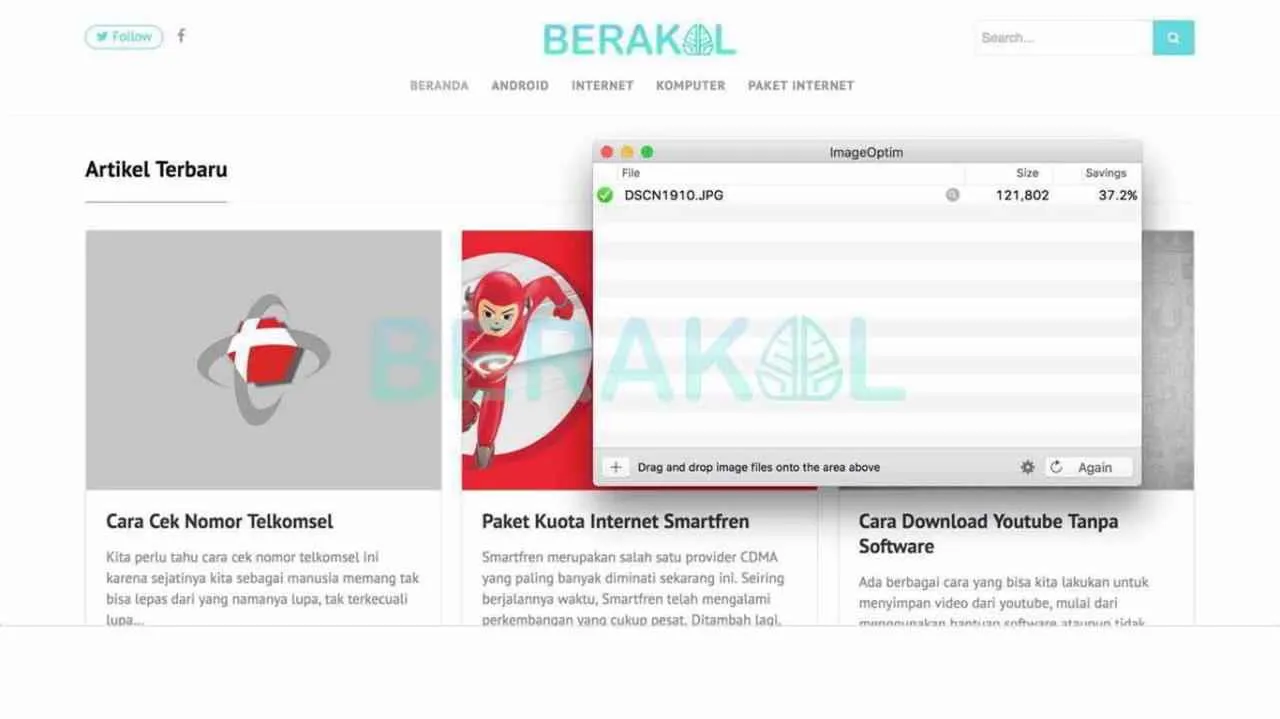
Naik kelas foto kamu memang asyik, tapi jangan sampai memori hape kamu kewalahan! Membesarkan ukuran foto di Android ternyata berpengaruh banget ke ukuran filenya. Ukuran file yang membengkak bisa bikin penyimpanan penuh dan bikin hape lemot. Makanya, penting banget untuk tahu cara mengelola ukuran file foto setelah dibesarkan.
Pembesaran foto, terutama dengan metode interpolasi, menambahkan piksel baru untuk mencapai resolusi yang lebih tinggi. Piksel tambahan ini otomatis meningkatkan ukuran file. Semakin besar pembesaran, semakin besar pula ukuran filenya. Bayangkan, foto selfie 2MB bisa membengkak jadi 10MB atau lebih setelah dibesarkan. Ini bisa bikin penuh memori internal, terutama kalau kamu punya banyak foto.
Dampak Ukuran File yang Besar terhadap Penyimpanan Perangkat
Ukuran file foto yang besar setelah pembesaran langsung berdampak pada kapasitas penyimpanan perangkat Android kamu. Jika kapasitas penyimpanan sudah menipis, aplikasi mungkin akan berjalan lebih lambat, bahkan bisa terjadi crash. Selain itu, kamu juga akan kesulitan untuk menyimpan foto dan video baru. Untuk menghindari hal ini, penting untuk selalu memantau penggunaan penyimpanan dan membersihkan file yang tidak terpakai.
Optimasi Ukuran File Foto Setelah Pembesaran
Ada beberapa cara untuk mengoptimalkan ukuran file foto setelah dibesarkan agar tidak terlalu besar dan tetap menjaga kualitas gambar yang cukup baik. Salah satu caranya adalah dengan memilih format file yang tepat, seperti WebP yang lebih efisien daripada JPEG. Kamu juga bisa mengurangi resolusi foto setelah pembesaran, misalnya dari 4000×3000 piksel menjadi 2000×1500 piksel. Menggunakan aplikasi editor foto yang memiliki fitur kompresi juga bisa membantu mengurangi ukuran file tanpa mengurangi kualitas gambar secara signifikan.
Perbandingan Ukuran File Sebelum dan Sesudah Pembesaran
| Metode Pembesaran | Ukuran File Awal (KB) | Ukuran File Setelah Pembesaran (KB) | Perubahan Ukuran (%) |
|---|---|---|---|
| Pembesaran Sederhana (Aplikasi bawaan) | 500 | 1500 | 200% |
| Pembesaran dengan Interpolasi Lanjutan (Aplikasi Editing) | 500 | 2000 | 300% |
| Pembesaran dengan Kompresi (Aplikasi Editing) | 500 | 800 | 60% |
Catatan: Data di atas merupakan ilustrasi dan bisa berbeda tergantung pada ukuran file awal, metode pembesaran, dan aplikasi yang digunakan.
Solusi Mengatasi Masalah Penyimpanan
Jika ukuran file foto setelah pembesaran sudah terlalu besar dan memenuhi penyimpanan, ada beberapa solusi yang bisa kamu coba. Kamu bisa memindahkan foto-foto ke penyimpanan cloud seperti Google Photos atau Dropbox. Atau, kamu bisa menghapus foto-foto yang sudah tidak terpakai atau memiliki kualitas yang kurang baik. Menggunakan kartu microSD juga bisa menjadi solusi untuk menambah kapasitas penyimpanan perangkat Android kamu.
Memilih Metode yang Tepat Berdasarkan Kebutuhan

Nah, setelah kita bahas berbagai cara memperbesar ukuran foto di Android, sekarang saatnya menentukan metode mana yang paling pas buat kamu. Pilih metode yang salah, bisa-bisa foto kamu malah jadi burik atau ukuran filenya membengkak nggak karuan! Memilih metode yang tepat bergantung pada beberapa faktor penting, mulai dari kualitas yang diinginkan sampai kemudahan penggunaannya. Yuk, kita bahas lebih lanjut!
Faktor-Faktor Penentu Pemilihan Metode
Sebelum menentukan metode, pertimbangkan beberapa faktor ini. Kualitas foto setelah diperbesar tentu jadi prioritas utama. Metode tertentu mungkin menghasilkan kualitas lebih baik daripada yang lain. Ukuran file juga penting, terutama jika kamu punya batasan penyimpanan. Terakhir, pertimbangkan kemudahan penggunaan metode tersebut. Ada metode yang simpel banget, ada juga yang butuh keahlian khusus.
Contoh Kasus Penggunaan Setiap Metode
Bayangkan kamu punya foto liburan yang ingin kamu cetak dalam ukuran besar. Untuk hasil cetak terbaik, metode editing foto profesional di aplikasi seperti Photoshop Express atau Snapseed akan menghasilkan kualitas terbaik, meskipun membutuhkan sedikit waktu dan keahlian. Namun, jika kamu hanya butuh memperbesar foto untuk diunggah ke media sosial dan kualitasnya tidak terlalu penting, menggunakan fitur pembesaran bawaan galeri foto atau aplikasi sederhana sudah cukup. Jika kamu ingin memperbesar foto secara cepat dan mudah tanpa terlalu memikirkan kualitas, metode resampling sederhana di aplikasi editor foto bisa jadi pilihan.
Flowchart Pemilihan Metode
Berikut flowchart sederhana untuk membantumu memilih metode yang tepat:
- Butuh kualitas terbaik? Ya: Gunakan aplikasi editing foto profesional (misal: Photoshop Express, Snapseed). Tidak: Lanjut ke langkah berikutnya.
- Ukuran file penting? Ya: Gunakan metode yang menghasilkan ukuran file kecil (misal: fitur pembesaran bawaan galeri). Tidak: Lanjut ke langkah berikutnya.
- Butuh cara yang cepat dan mudah? Ya: Gunakan aplikasi editor foto sederhana dengan fitur resampling. Tidak: Gunakan aplikasi editing foto profesional.
Flowchart ini memberikan gambaran umum. Kamu bisa menyesuaikannya dengan kebutuhan dan prioritasmu.
Konsekuensi Memilih Metode yang Tidak Tepat
Memilih metode yang salah bisa berakibat fatal pada foto kamu. Jika kamu memaksa memperbesar foto dengan kualitas rendah menggunakan metode yang tidak tepat, hasilnya bisa berupa foto yang buram, pecah-pecah, atau pixelated. Selain itu, ukuran file yang terlalu besar bisa menyulitkan penyimpanan dan pengiriman foto. Sebaliknya, memilih metode yang terlalu rumit untuk kebutuhan sederhana hanya akan membuang waktu dan tenaga.
Penutupan Akhir
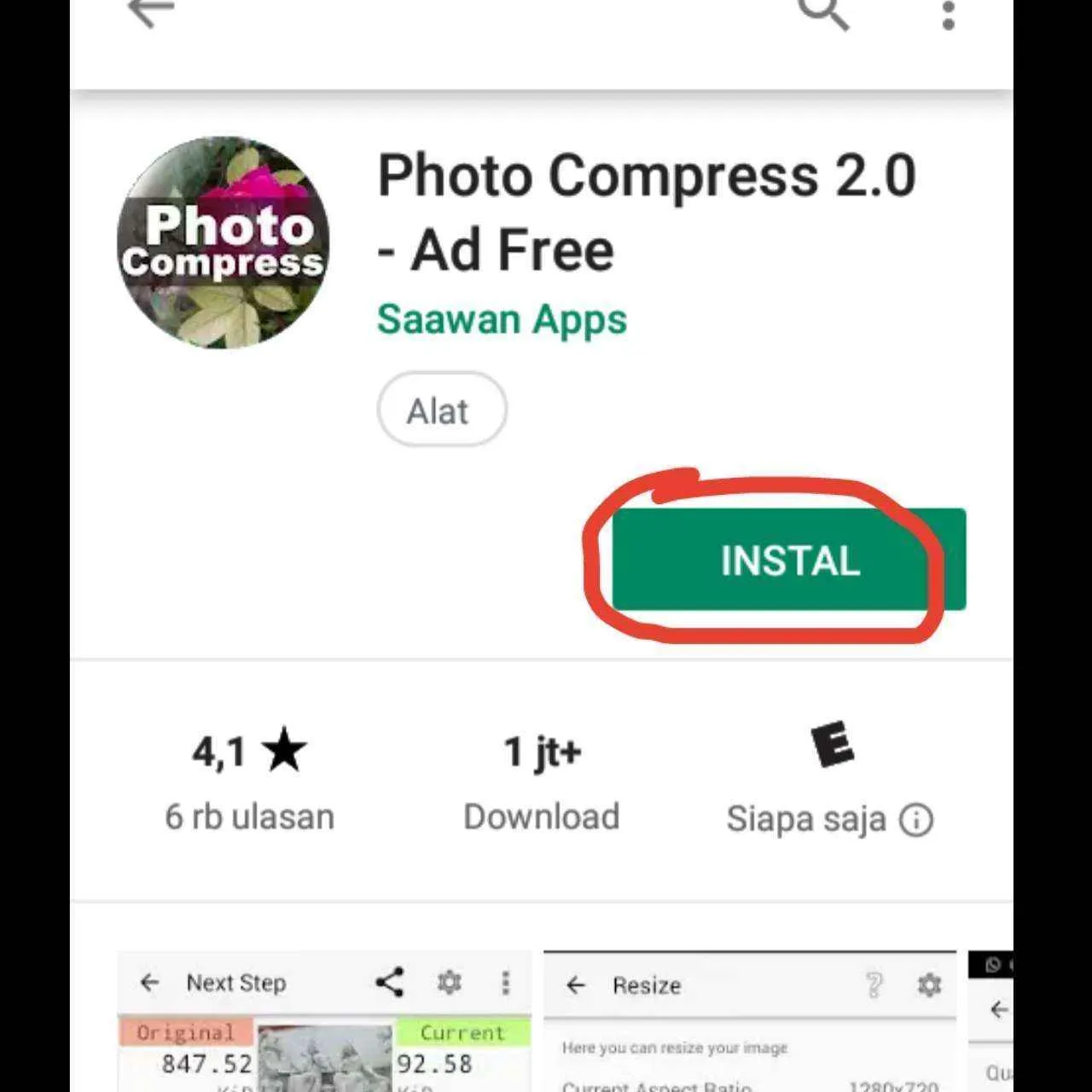
Memperbesar ukuran foto di Android ternyata gampang banget, ya! Pilih metode yang paling sesuai dengan kebutuhan dan kualitas foto yang diinginkan. Ingat, teknik yang tepat dan aplikasi yang sesuai akan menghasilkan foto yang lebih baik. Jangan ragu bereksperimen dan temukan cara terbaik untuk meningkatkan kualitas foto-fotomu!


What's Your Reaction?
-
0
 Like
Like -
0
 Dislike
Dislike -
0
 Funny
Funny -
0
 Angry
Angry -
0
 Sad
Sad -
0
 Wow
Wow




